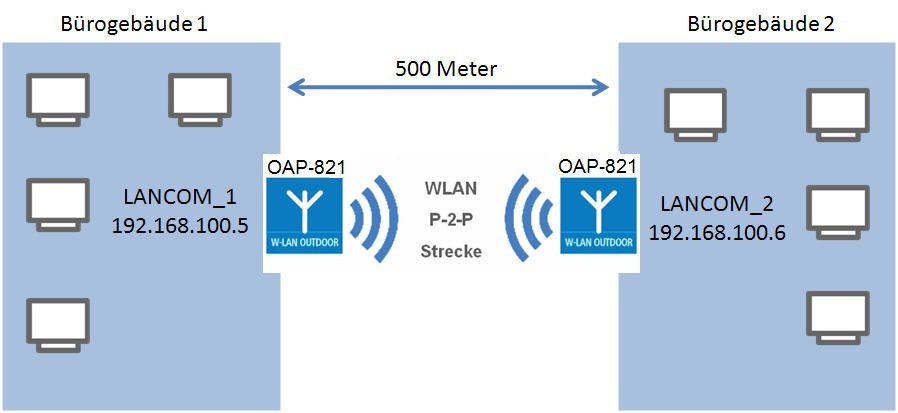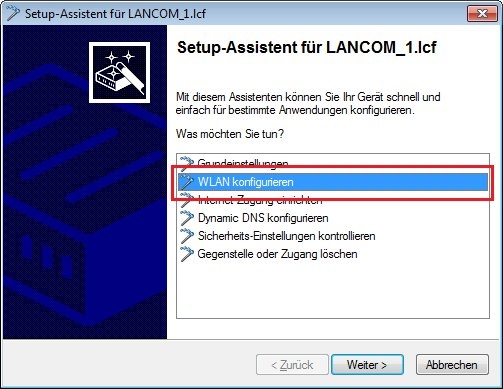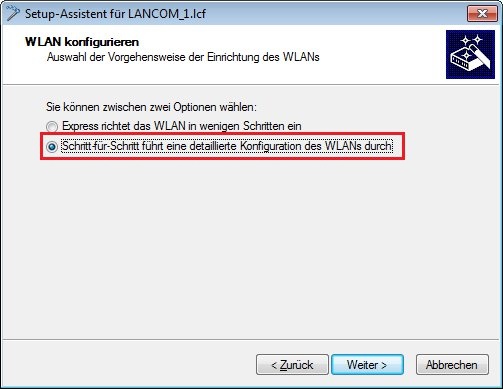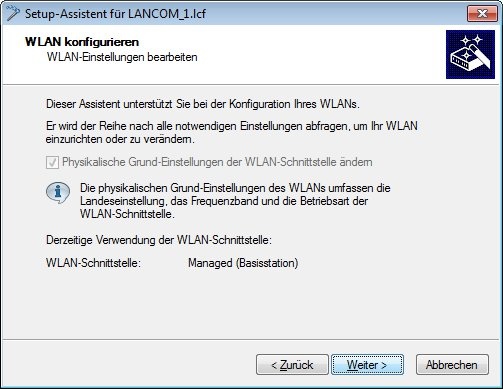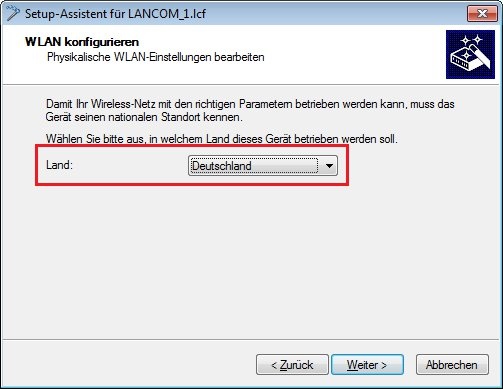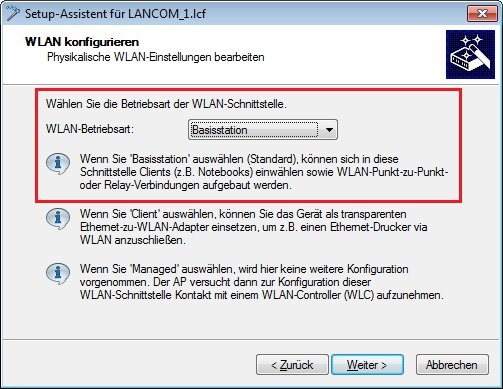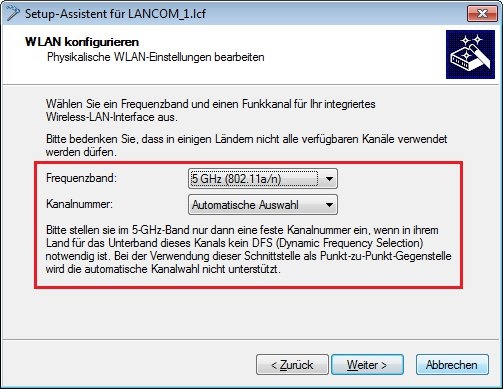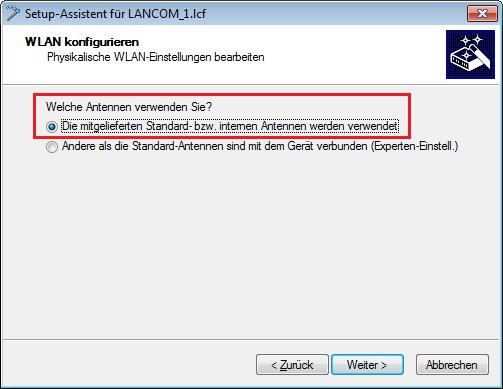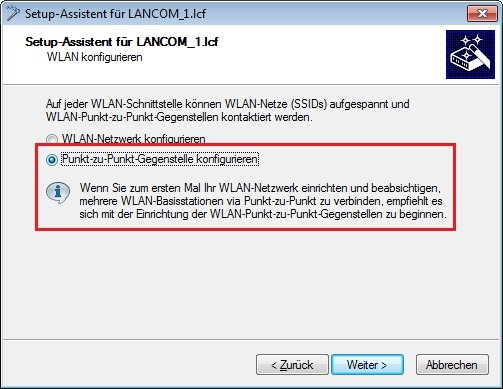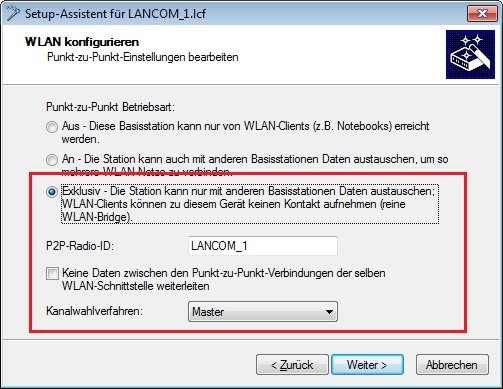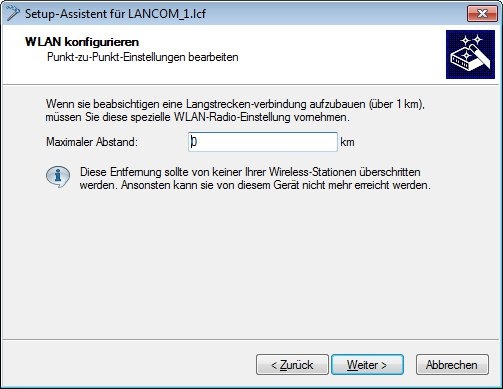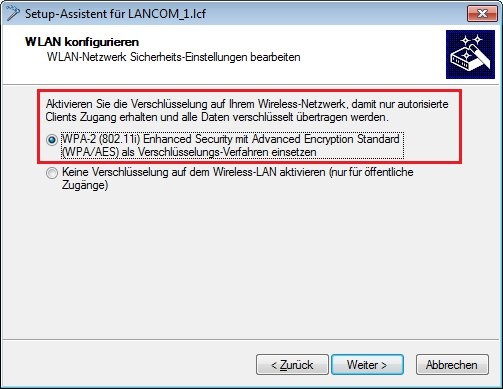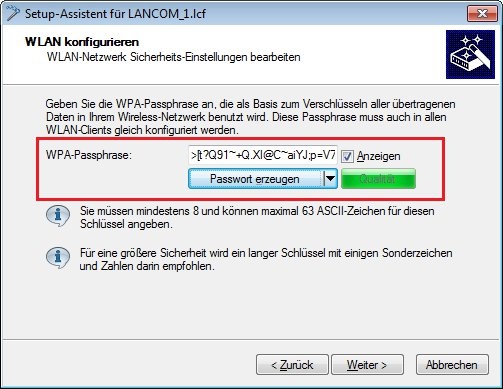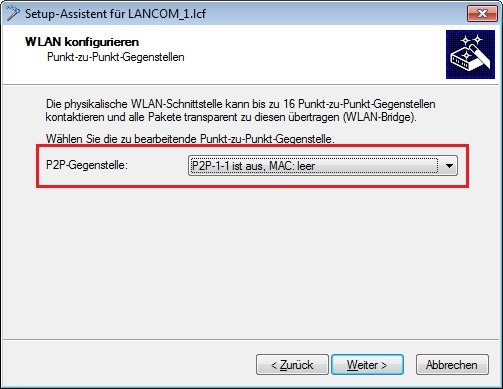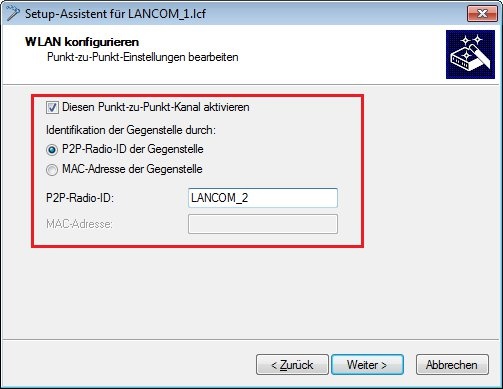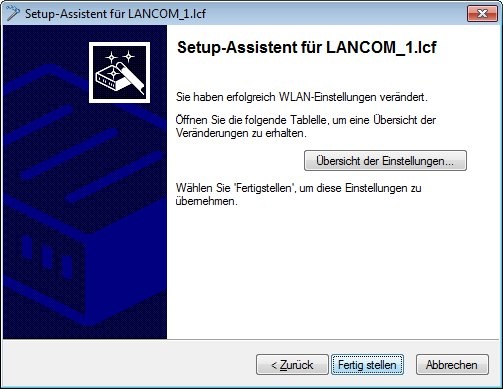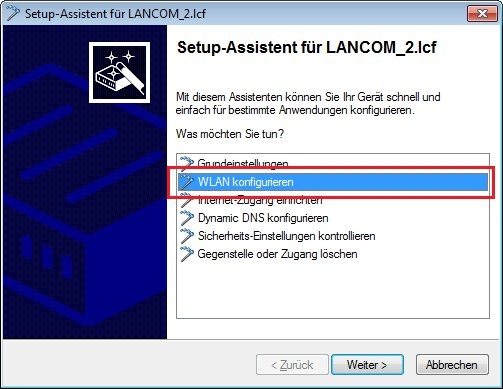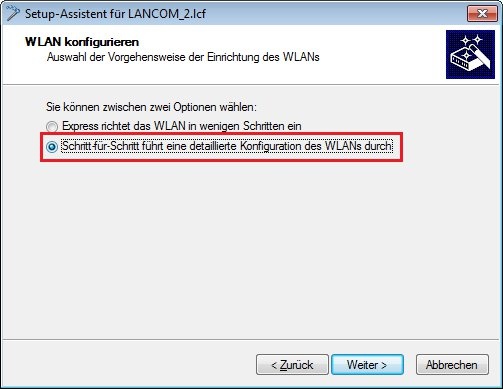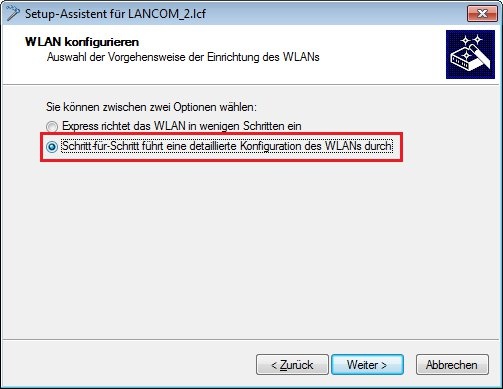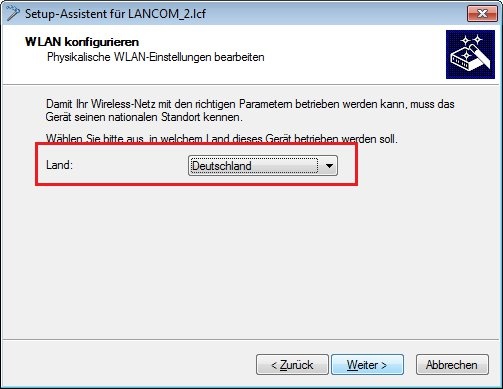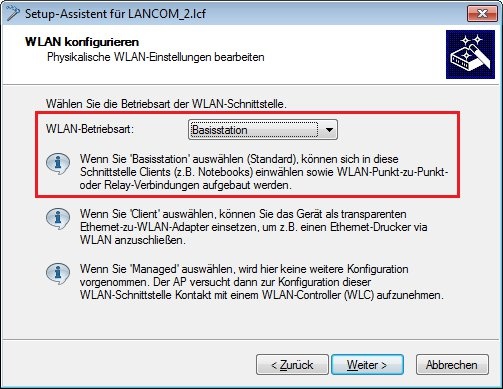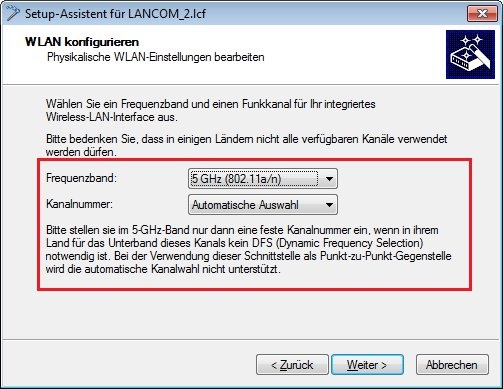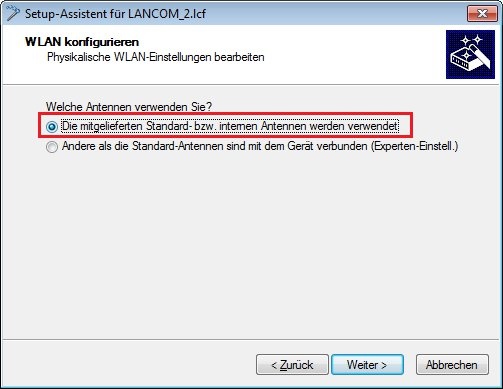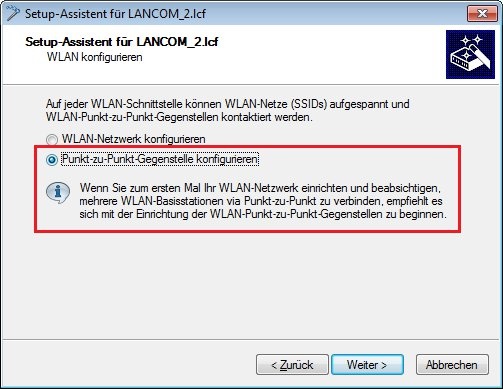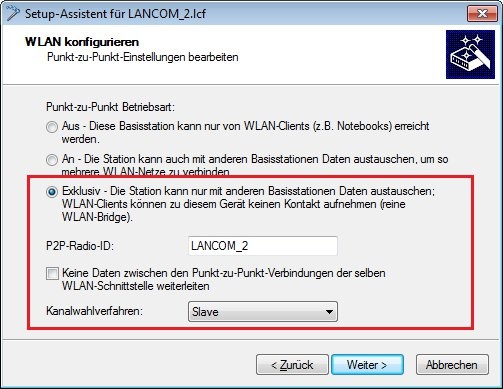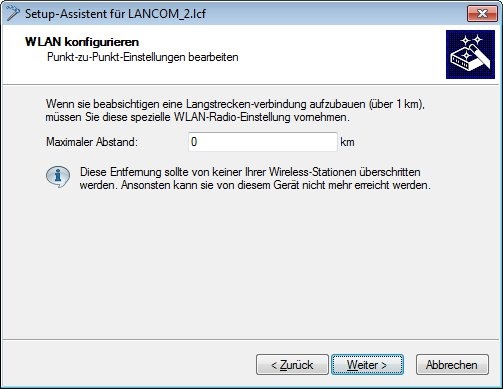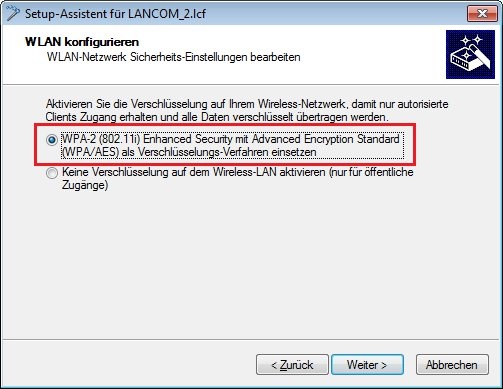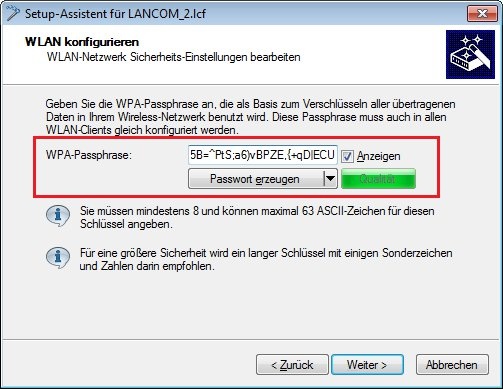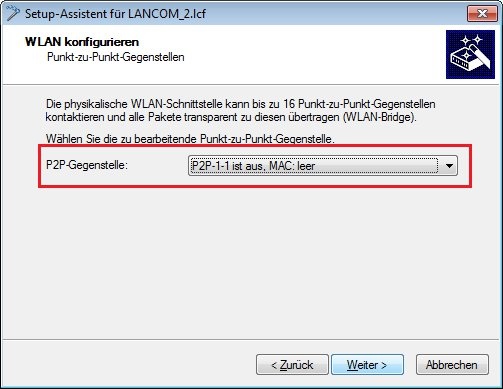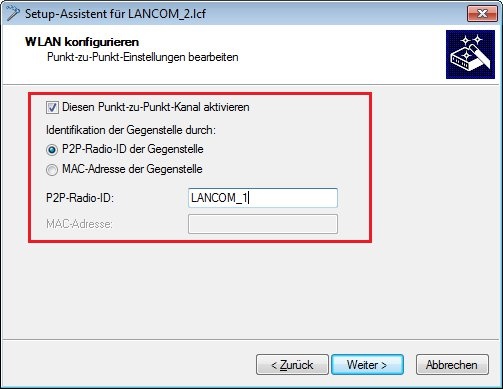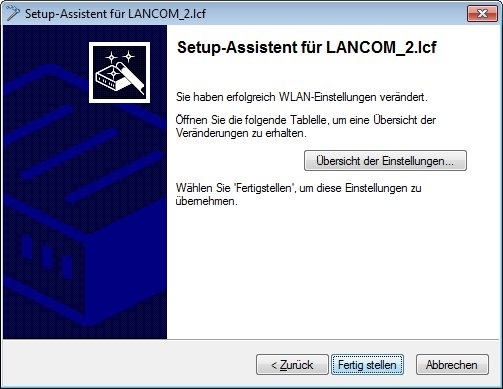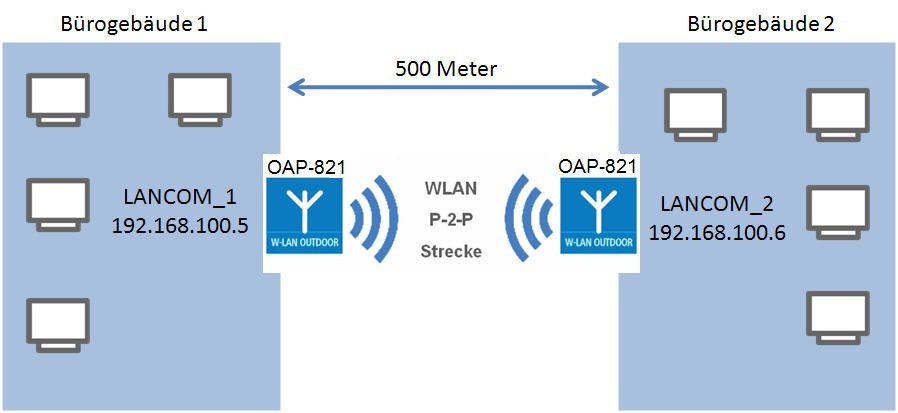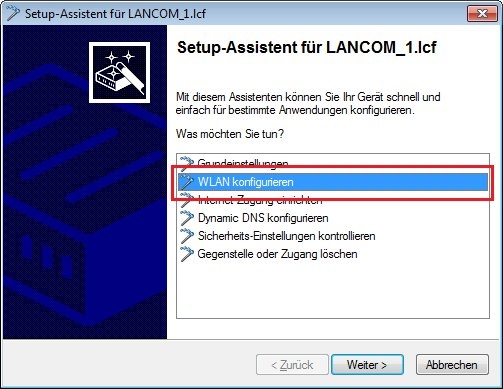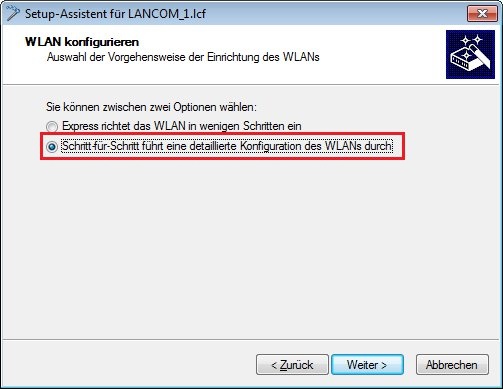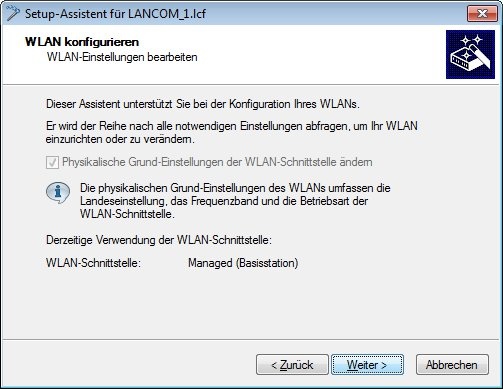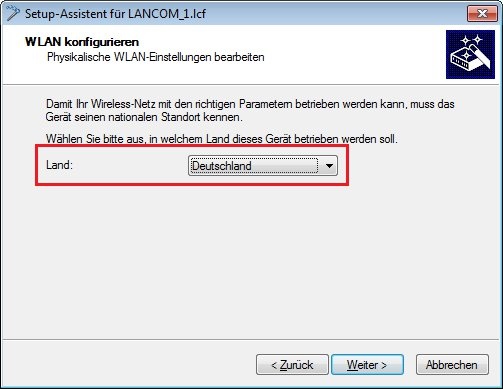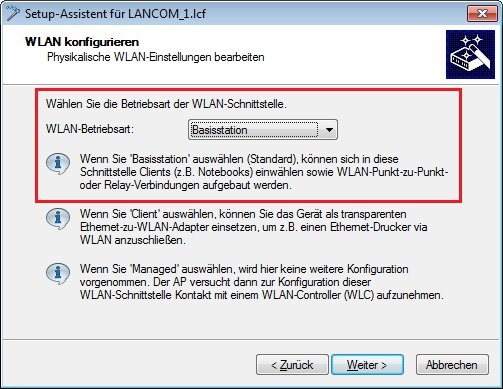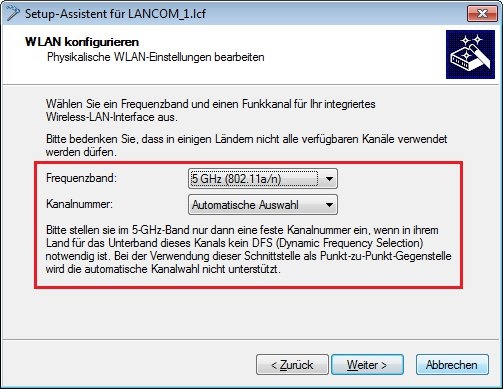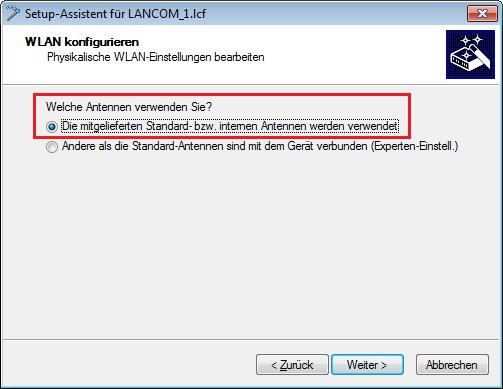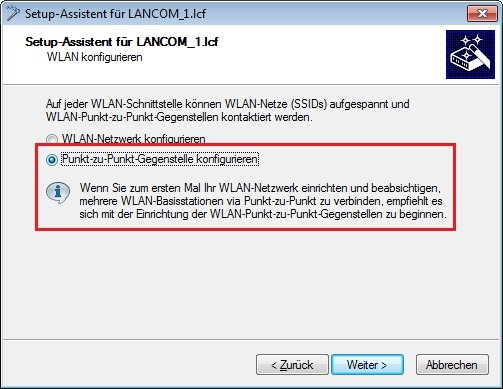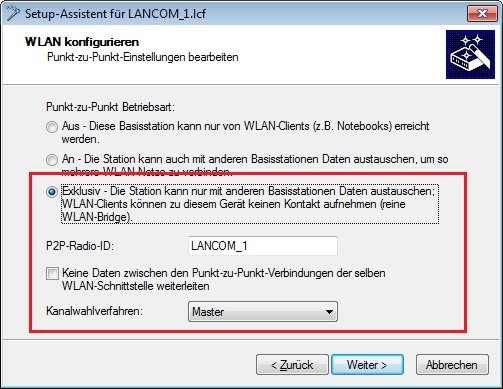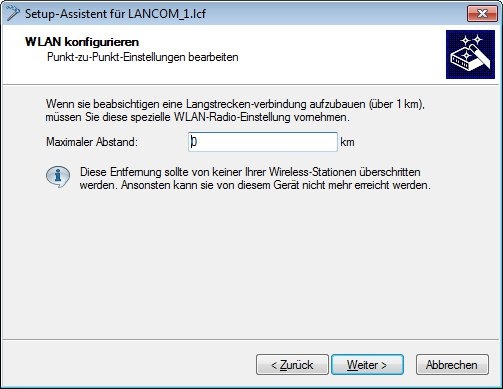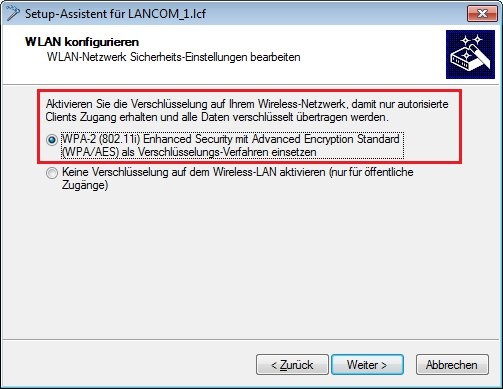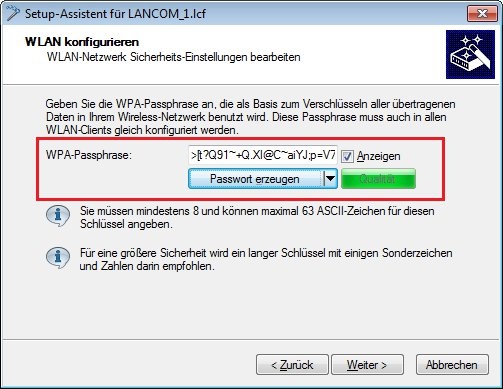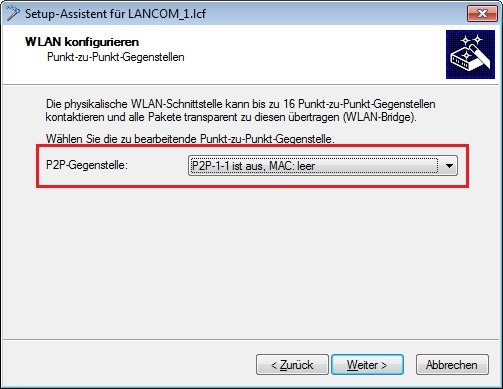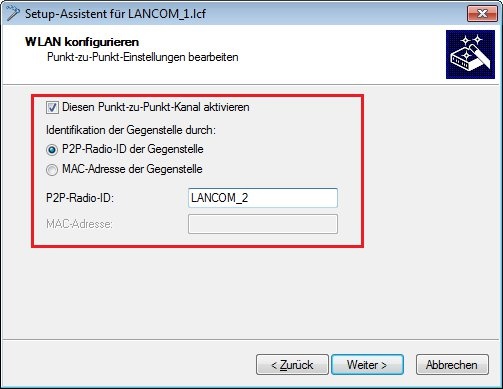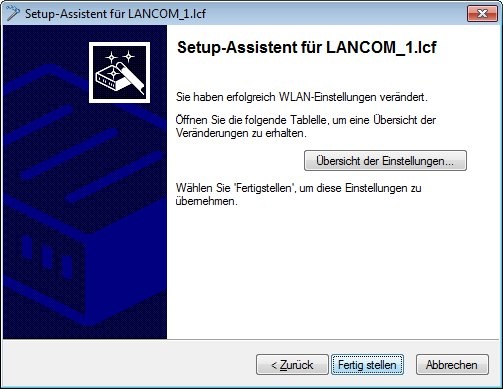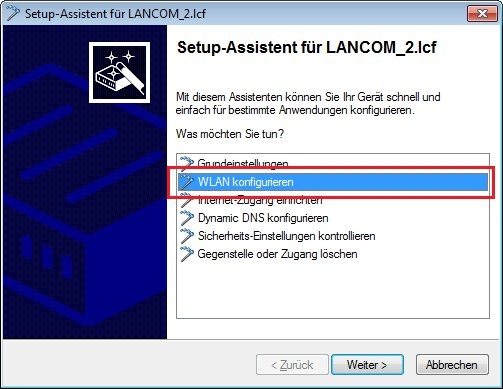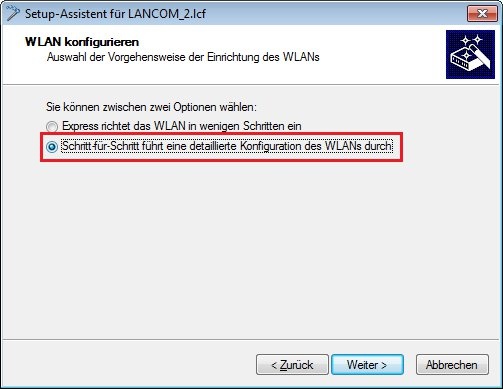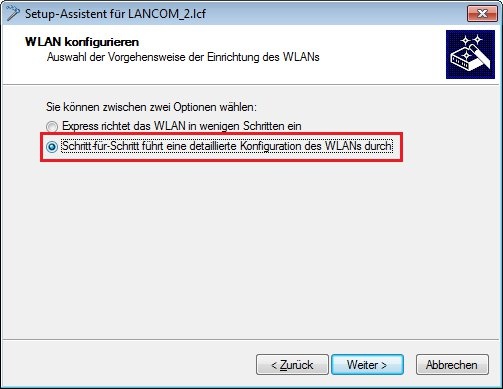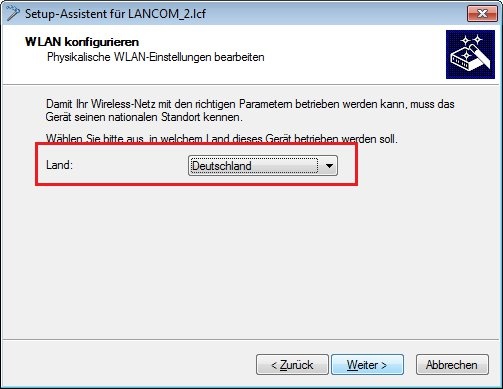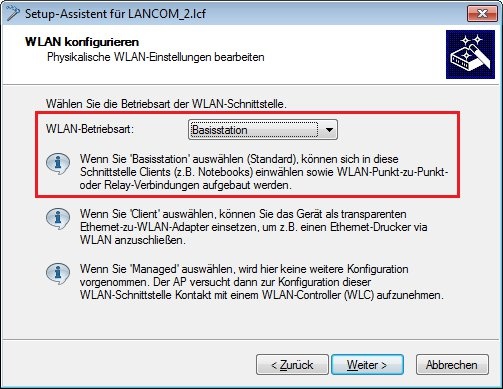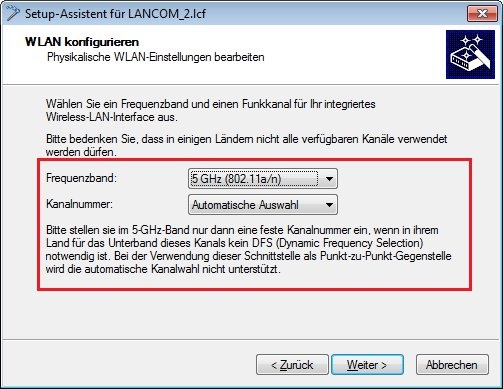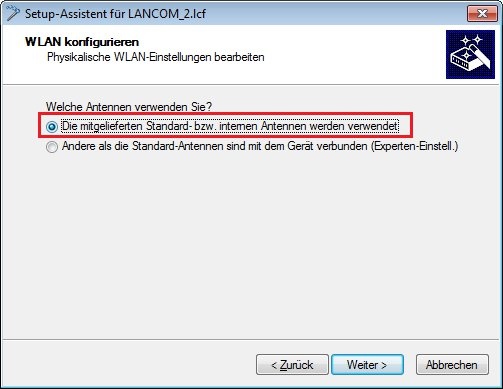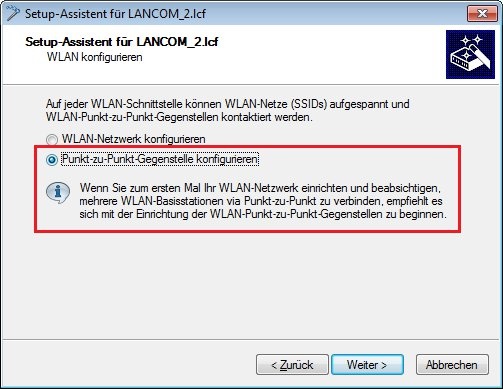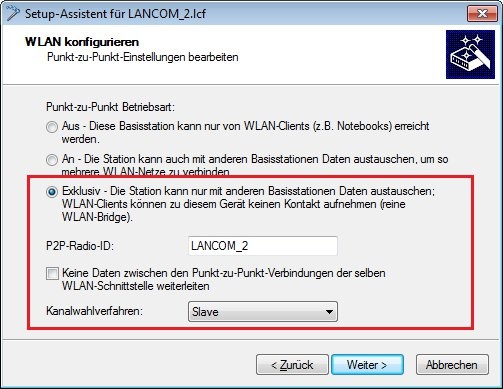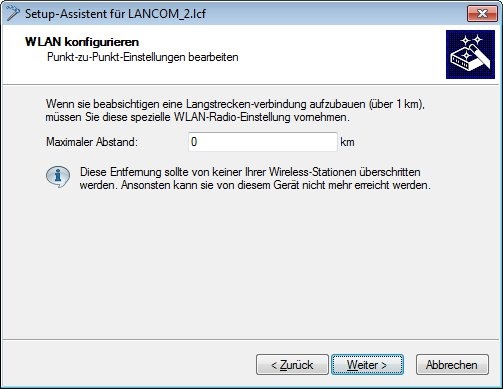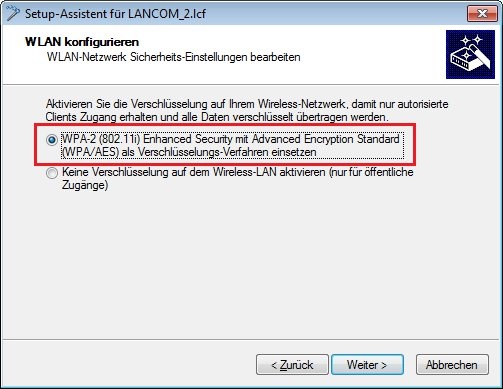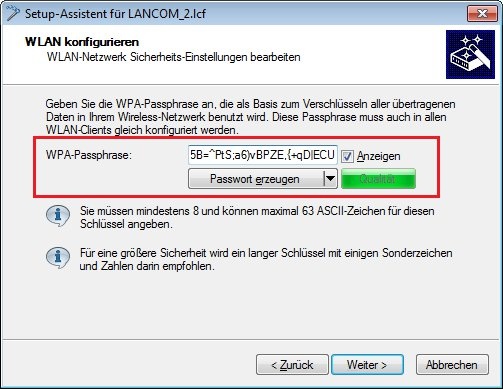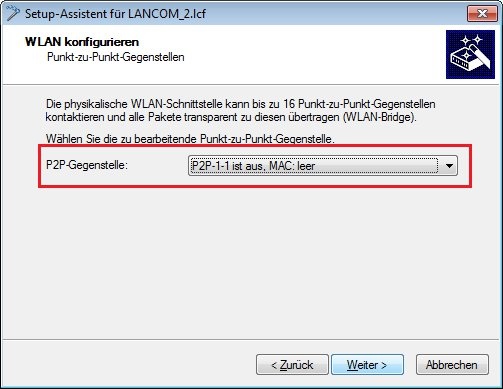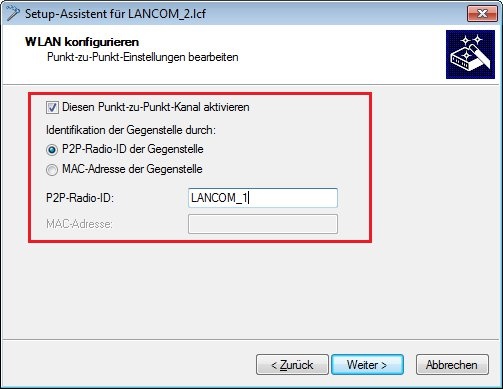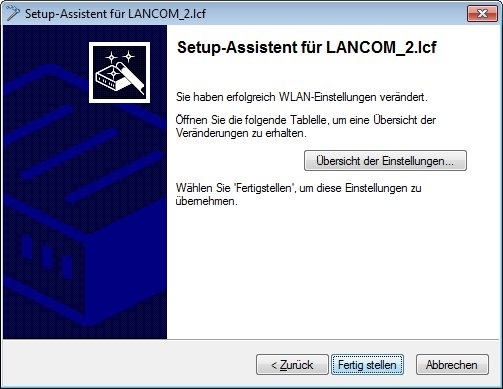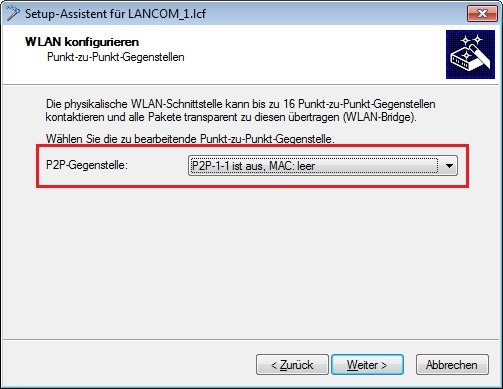 Image Added Image Added14. Im folgenden Dialog müssen Sie die Option Diesen Punkt-zu-Punkt-Kanal aktivieren auswählen und danach die Option P2P-Radio-ID der Gegenstelle einstellen. Im Feld P2P-Radio-ID muss dann der Name der Gegenstelle eingetragen werden.
Info:
Eine Identifikation der Gegenstelle anhand der Namensbezeichnung ist immer der Identifikation anhand der MAC-Adresse vorzuziehen, da sich bei einem eventuellen Gerätetausch die MAC-Adresse ändert. Die Gerätebezeichnung würde hingegen gleichbleiben, wenn man in das Austauschgerät eine bestehende Konfigurationsdatei einspielen würde. |